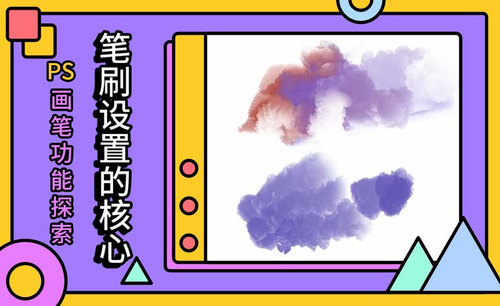PS怎么操作
Ps怎么操作等距离复制?
很多朋友在进行ps图形设计时,经常会绘制多个相同距离的图形。如何快捷而又准确的绘制相同距离的图形呢?这就需要了解ps等距离复制怎么使用,今天就跟着小编来学习一下ps等距离复制吧!
步骤详情:
1、首先,打开ps软件,新建1024×768的画布,新建图层矩形1。用矩形选框工具画一个选区,填充其颜色。如图所示。
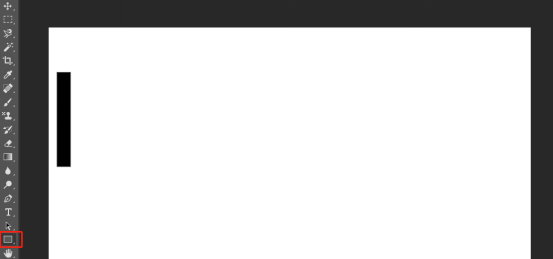
2、选中图层,实行自由变换命令(ctrl+T/编辑-自由变换),将鼠标放在自由变换框内部,向右移动该图形。如图所示。
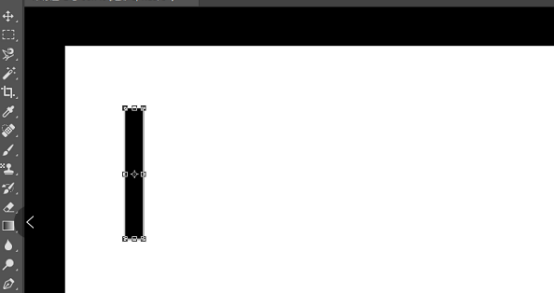
3、提交变换(按Enter键或点击上方工具栏中的对勾)。如图所示。
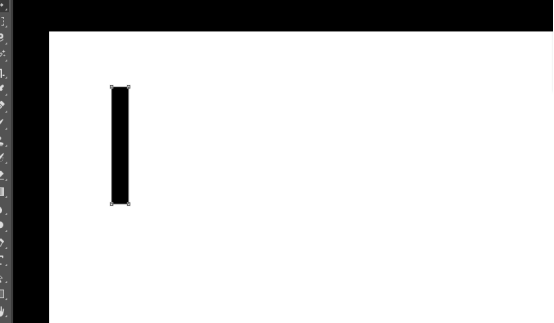
4、按住ctrl+shift+alt+T(此操作是重复上一步的自由变换),发现已经等距离复制了一个相同的图形。如图所示。
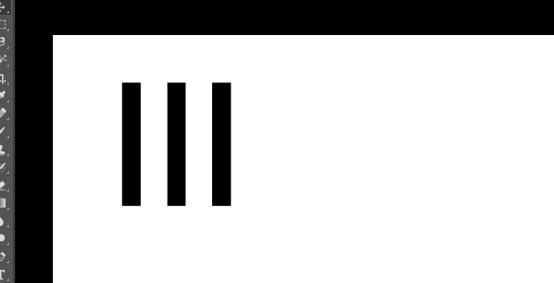
5、不断按下ctrl+shift+alt+T,需要几个按几下。如图所示。
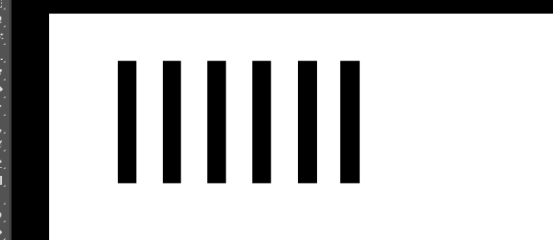
上面就是小编为大家提供的ps等距离复制怎么使用的介绍,相信电脑前的朋友,只要按照小编的操作步骤,也一定都找到了,并学会了。Ps图形等距离复制是ps软件中的基本操作知识,大家要坚持练习。希望小编我的分享能真正的起到抛装引玉的作用,给大家的学习带来帮助。
本篇文章使用以下硬件型号:联想小新Air15;系统版本:win10;软件版本:ps(cc2017)。